Hjem > Fejlfinding > Problemer med papirhåndtering og udskrivning > Problemer med udskriftskvalitet
Problemer med udskriftskvalitet
Hvis du stadig har brug for hjælp efter at have læst oplysningerne i denne tabel, kan du se de seneste fejlfindingstips på support.brother.com/faqs.
| Problemer | Forslag |
|---|
| Dårlig udskriftskvalitet | Kontroller udskriftskvaliteten. |
| Kontroller, at indstillingen for medietype i printerdriverne, dit program eller indstillingen for papirtype på maskinen svarer til den type papir, du bruger. |
| Sørg for, at dine blækpatroner er friske. Følgende kan få blækket til at klumpe:
|
| Sørg for at bruge en af de anbefalede papirtyper. |
| Det anbefalede miljø for maskinen er mellem 20°C til 33°C. |
| Der er hvide linjer i tekst eller grafik.  | Rens printhovedet. |
| Kontroller og juster udskriftsjusteringen.
|
| Prøv at bruge de anbefalede papirtyper. |
| For at forlænge printhovedets levetid, give den bedste blækpatronøkonomi og sikre en god udskriftskvalitet fraråder vi, at du ofte afbryder strømmen til maskinen, og/eller at strømmen til maskinen er afbrudt i længere tid ad gangen. Vi anbefaler at bruge |
| Sorte linjer forekommer med regelmæssige mellemrum.  | Kontroller og juster udskriftsjusteringen. |
| Maskinen udskriver tomme sider. | Kontroller udskriftskvaliteten. |
| For at forlænge printhovedets levetid, give den bedste blækpatronøkonomi og sikre en god udskriftskvalitet fraråder vi, at du ofte afbryder strømmen til maskinen, og/eller at strømmen til maskinen er afbrudt i længere tid ad gangen. Vi anbefaler at bruge |
| Tegn og linjer fremstår gnidret. 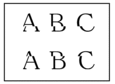 | Kontroller udskriftsjusteringen. |
| Skift udskriftsindstillinger. |
| Udskrevet tekst eller billeder står på skrå. | Sørg for, at papiret er lagt rigtigt i papirbakken, og at papirstyrene er justeret korrekt. |
| Sørg for, at lågen til udredning af papirstop er lukket rigtigt. |
| Der er udtværing eller pletter øverst i midten på den udskrevne side. | Kontroller, at papiret ikke er for tykt eller krøllet. |
| Papiret virker snavset, eller blækket ser ud til at løbe. | Sørg for at bruge de anbefalede papirtyper. Rør ikke ved papiret, før blækket er tørt. |
| Kontroller, at udskriftssiden vender nedad i papirbakken. |
| Hvis du bruger fotopapir, skal du kontrollere, at fotopapirets glittede flade vender nedad i bakken, og at du har indstillet den korrekte papirtype. Hvis du udskriver et foto fra computeren, skal du indstille medietypen i printerdriveren eller i det program, du bruger til udskrivning. |
| Blækket tværes ud eller er vådt, når du bruger glittet fotopapir. | Sørg for at kontrollere papirets for- og bagside. Den glittede overflade (udskriftsoverfladen) skal vende nedad. |
| Hvis du bruger glittet fotopapir, skal du kontrollere, at papirtypeindstillingen er korrekt. |
| Der er pletter på bagsiden eller nederst på siden. | Kontroller, at der ikke er blæk på printerpladen. |
| Sørg for at bruge papirholderflappen. |
| Kontroller, at der ikke er blæk på papirfremføringsrullerne. |
| Udskrifterne er krøllede. | Windows: Vælg fanen Avanceret i printerdriveren, klik på Andre udskriftsindstillinger og derefter på Avancerede farveindstillinger. Ryd afkrydsningsfeltet Tovejs udskrivning. |





